Ik was 3 jaar lang een tevreden gebruiker van de HTC telefoon. Toch had ik behoefte aan een actualisering en besloot de nieuwste smarttelefoon van Samsung te kiezen, de Galaxy S5. De S5 is geweldig maar ik heb een heel groot probleem, dat is hoe contacten over te zetten van de HTC naar de Samsung S5. Het is voor mij onmogelijk om de telefoonboekcontacten handmatig een voor een over te zetten, ik heb er wel honderden.
Het overzetten van contacten van uw oude telefoon naar de nieuwe is altijd een grote zorg geweest voor de meeste smarttelefoon eigenaars. Als u ongeveer honderd contacten hebt, zou het gemakkelijk zijn om deze handmatig een voor een te kopiëren. Maar voor gebruikers met honderden en soms zelfs duizenden contacten is dit inderdaad een vervelende taak om uit te voeren.

HTC en Samsung zijn beide giganten wat de mobiele telefoon industrie betreft. Maar met de recente versie van de vlaggenschip telefoon van Samsung – Galaxy S5, migreert een aantal HTC gebruikers van het “rustig briljant” zijn, naar “iedereen is uitgenodigd”. Als u problemen of moeilijkheden hebt als het gaat om contacten van HTC telefoon naar de S5 over te zetten, lees dan dit artikel om praktische oplossingen te ontdekken.
Twee Manieren om Contacten van HTC naar Samsung Galaxy S5 Over te Zetten
Methode 1: Gebruik Telefoon Overdracht
Als u een probleemloze manier wilt om de inhoud van het telefoonboek van uw oude telefoon naar de nieuwe over te zetten, wordt er aangeraden om een overdracht hulpmiddel te gebruiken, zoals de Telefoon Overdracht van Apowersoft. Dit kan niet alleen de inhoud van het telefoonboek overdragen, maar ook helpen bij andere bestanden, zoals muziek, foto’s, gesprekslijsten, video’s, SMS, audio en alle anderen. Wat er geweldig is aan Telefoon Overdracht, is dat het een breed scala aan mobiele apparaten ondersteunt zoals Samsung, HTC, Nokia, Apple, LG, Acer en Blackberry met de compatibiliteit van meer dan 2000 modellen telefoons. Naast de mogelijkheid om eenvoudig inhoud van de telefoon over te zetten, fungeert Telefoon Overdracht eveneens als mobiele back-up software.
Telefoon Overdracht biedt twee mogelijkheden. Hieronder volgen de instructies over hoe u uw telefoongids kunt verplaatsen:
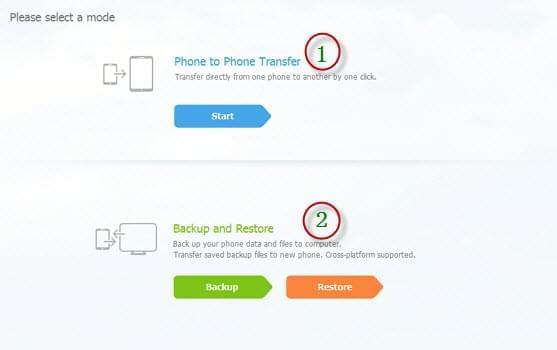
Mode 1: Telefoon naar Telefoon Overdracht
- Installeer en start het Telefoon Overdracht programma op de PC.
- Selecteer vanuit het hoofdmenu, “Telefoon naar Telefoon Overdracht” en klik op “Start”.
- Sluit zowel uw HTC Telefoon als de S5 op uw PC aan via de USB kabels.
- Wacht tot het programma herkent. U dient uw HTC telefoon te zien als de “bron” aan de linkerkant, terwijl de S5 automatisch de “bestemming” is in het rechtervenster.
- Vink het “Contacten” vakje aan de middelste lijst.
- U kunt ook foto’s, audio, video’s en andere overdraagbare bestanden verplaatsen.
- Klik gewoon op ‘Start Kopiëren’ om Contacten van HTC naar Galaxy S5 over te zetten en als dit klaar is, klikt u gewoon op “Ok”.
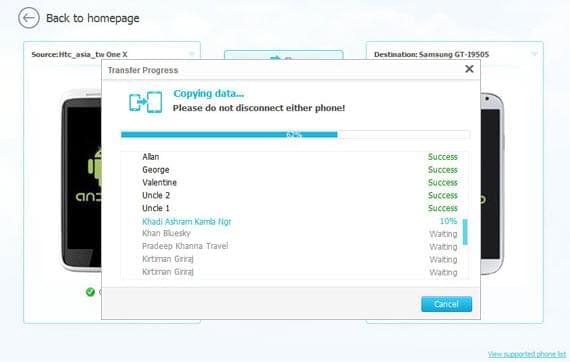
Mode 2: Back-up maken en herstellen
- Kies “Back up en Herstellen” in het hoofdmenu en selecteer de “Back-up” modus.
- Sluit uw HTC toestel op uw PC aan met de USB kabel.
- Vink het vakje “Contacten” of andere bestanden aan waar u een back-up van wilt maken.
- Druk op de knop “Start Kopiëren”.
- Sluit uw Galaxy S5 aan met de USB kabel.
- Klik op de “Terug naar Hoofdpagina” knop in de bovenste hoek en kies dit keer de “Herstel” -modus van de interface.
- Wanneer het apparaat wordt herkend, selecteer: “HTC back-up van bestanden” aan de linkerkant en vink “Contacten” aan in het middelste deelvenster.
- Klik op “Start kopiëren” en wacht tot de overdracht voltooid is.
Methode 2: Zet contacten over van de HTC Galaxy naar de S5 via Bluetooth
U kunt ook HTC one contacten overzetten naar Samsung S5 met behulp van Bluetooth technologie.
Deze methode is gratis en u hoeft geen extra programma’s op uw PC te installeren. Hier volgt hoe:
- Schakel op uw HTC telefoon de Bluetooth in en zorg dat de telefoon doorzoekbaar is.
- Doe dit ook voor uw nieuwe Galaxy S5.
- Zoek op de HTC mobiel naar uw Samsung toestel via Bluetooth.
- Maak een 4-cijferige toegangscode aan en vul deze in op beide telefoons.
- Selecteer alle contacten op uw HTC telefoon en druk op “verzenden via Bluetooth”.
- Accepteer het verzoek op uw Galaxy S5 en wacht tot het proces voltooid is.
Met bovenstaande tips en trucs is het gemakkelijk om de contacten tussen de telefoons te verplaatsen. Toch moet u in gedachten houden dat het overzetten van contacten via bluetooth soms maar 10 contacten tegelijk toelaat. Als het u lukt om de overdracht te voltooien, kunt u ook problemen ondervinden zoals namen die niet correct worden weergegeven, e-mailadressen die worden gemist en andere contact informatie die er niet bij inbegrepen is.
Maar met de Telefoon Overdracht, zou alle informatie over elk nummer in het telefoonboek goed kunnen worden overgezet. Bovendien kunt u niet alleen gemakkelijk contacten van HTC overzetten naar de Samsung Galaxy S5 maar ook andere bestanden zoals foto’s en video’s allemaal tegelijk verplaatsen.